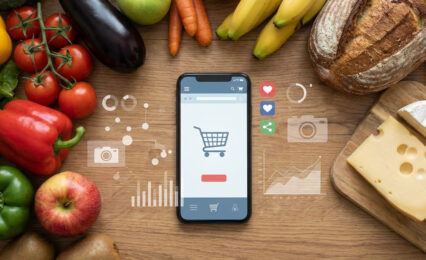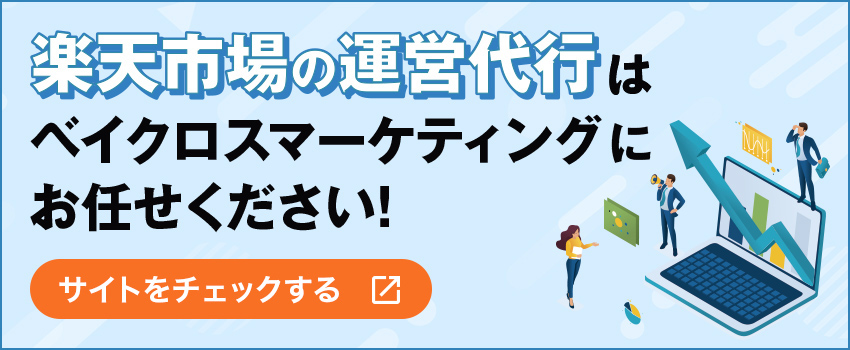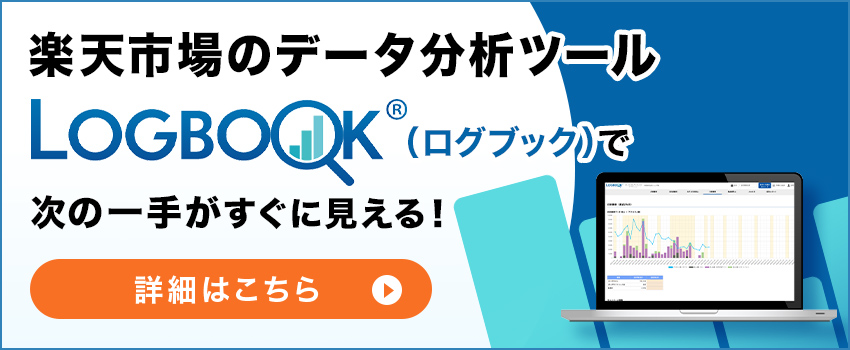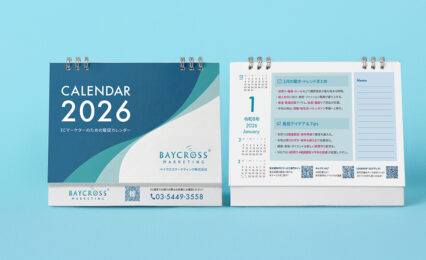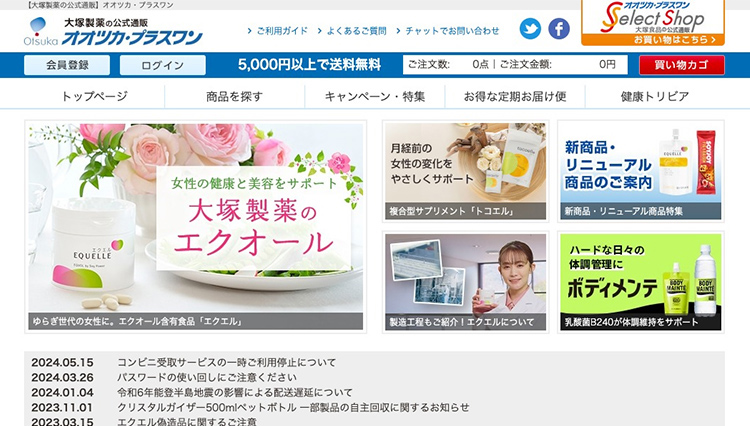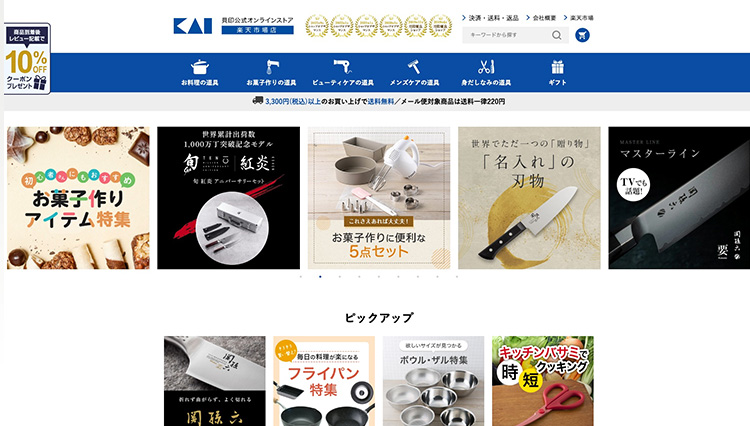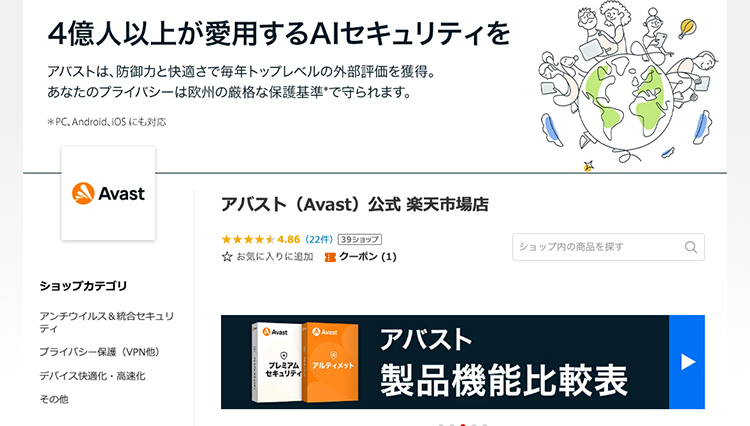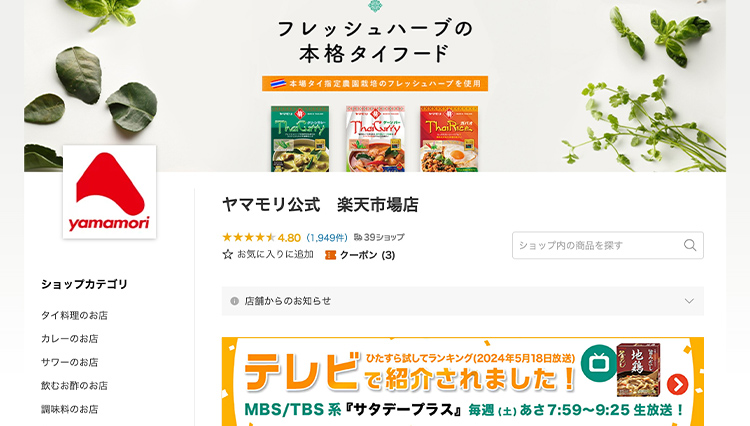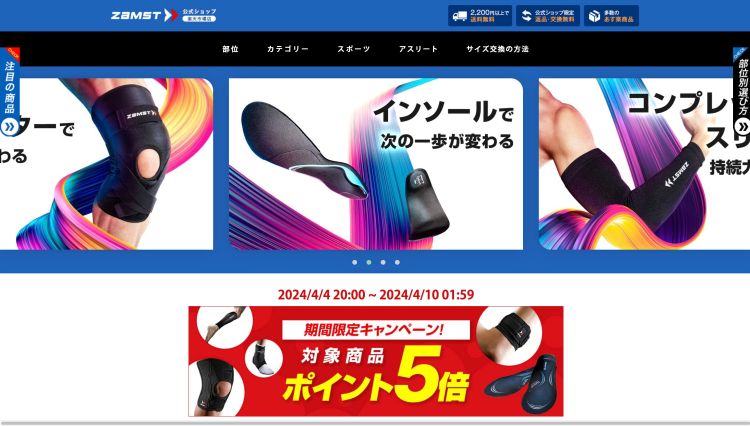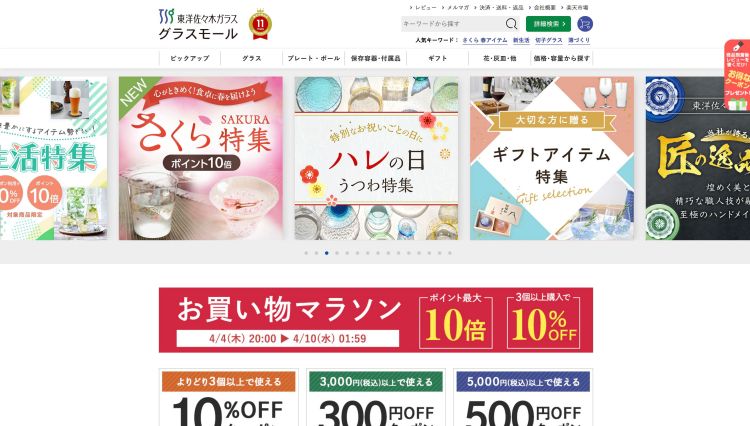楽天GOLDとは
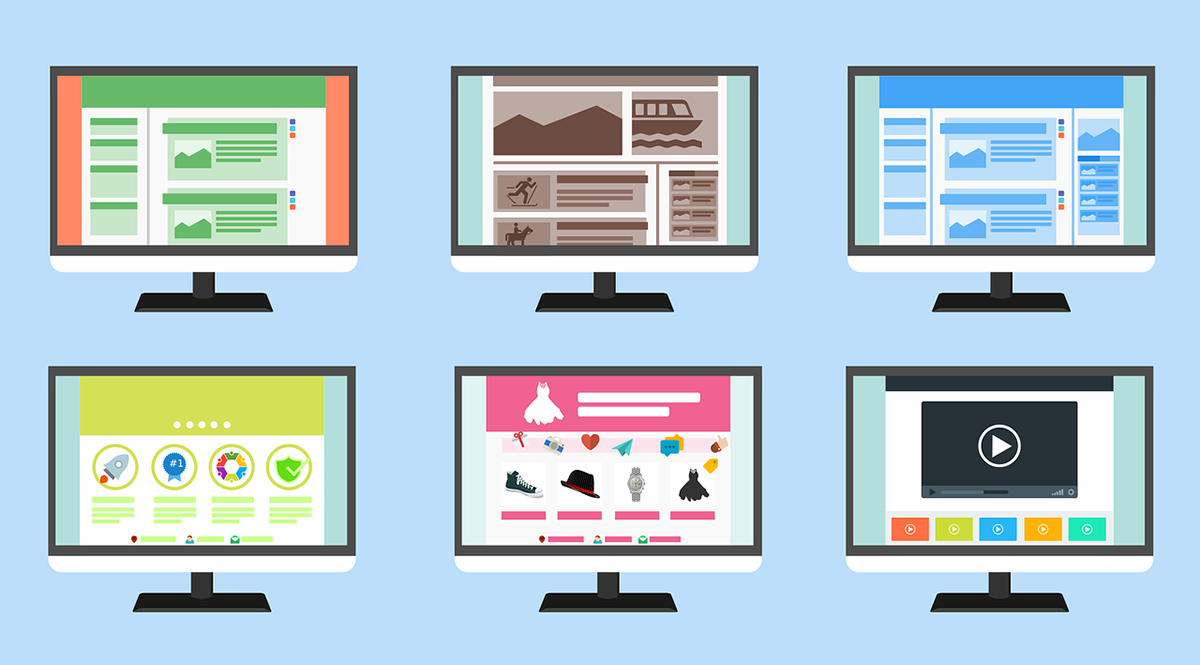
楽天GOLDとは、RMSの機能だけでは再現できないかっこいい、かわいい、Webサイトを作れる楽天が提供しているサーバーです。
今時風のおしゃれなサイトデザインや、JavaScriptを使ってスライダーなどが使えるようになります。
Web制作者なら、是非とも押さえたい機能ですね。
今回は、楽天GOLDの仕様や使い方、FTPの接続方法、そしてできることなどを紹介いたします。
楽天GOLDの仕様とできること
1. デザインをより自由にできる
2. URLが従来のものと異なる
3. デメリットはアクセス分析
デザインをより自由にできる
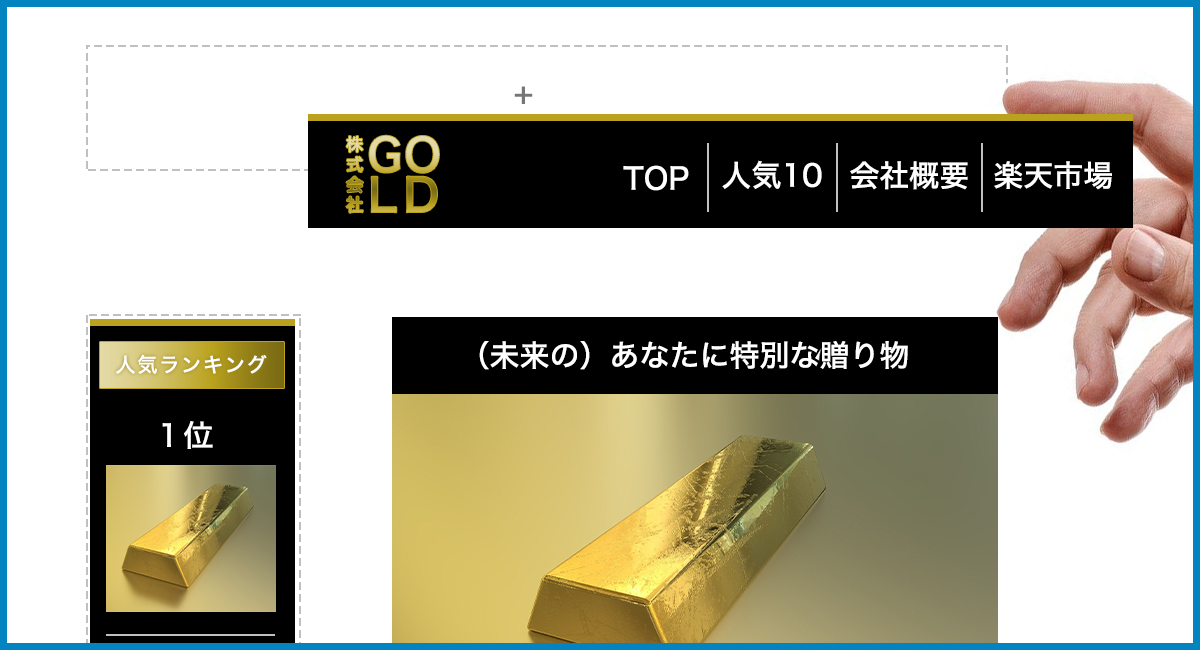
楽天GOLDは、使用できるhtmlタグ多く、外部cssの読み込みや、JavaScriptが使えるといった、カスタマイズ性に非常に富んでる環境であり、RMSだけでは表現できないような自由にデザインできるのが最大の特徴かつメリットです。
jQuery、JavaScriptを用いて、動的ページを作成でき、スライダーを用いて商品の入れ替えや、時限式バナーを設置して常に最新情報を表示してくれたりと、デザインと機能性の両方を確保できるのも魅力的です。
URLが従来のものと異なる

URLは従来のものと異なり、
http://www.rakuten.ne.jp/sample/が
http://www.rakuten.ne.jp/gold/sample/
といった具合に、www.rakuten.ne.jpと店舗ディレクトリ名の間に、”gold”が入るのが特徴です。
楽天のリダイレクト機能でurlにgoldを入力せずとも、goldで作ったトップページに飛ばせます。
デメリットはアクセス解析
楽天GOLDのデメリットは、トップページを楽天GOLDで作成してしまうと、RMS管理下から外れる都合で、分析の対象外となってしまう点です。
商品ページなどから、トップページへ遷移された場合など、離脱なのか、トップページへの遷移かが判別しづらいため、トップページをGOLDで作成する場合は、上記の点に注意しましょう。
楽天GOLDのFTP接続方法
1. FTPソフトで接続
2. RMS上でFTP情報を取得
3. FTPの容量を拡張
楽天GOLDでは、RMSよりサイトデザインをしやすい点は分かりましたが、そのためにはどうするかというところ。
楽天GOLDは、RMSでページ作成を行うのではなく、FTPを接続してファイルをアップロードしたり、htmlやcss、JavaScriptなどのコーディングを行います。
FTPソフトで接続/作成
- FTP用のユーザー名
- パスワード
- ホスト名(ftp.rakuten.ne.jp)
- ポート番号(16910)
FFFTPやFileZillaなど、無料のツールでFTP接続できます。
コーディング作業なども考慮するなら、エディタ機能もあるVSCode(Visual Studio Code)やAdobeのDreame Weaverもおすすめです。
RMSで発行した、FTP用のユーザー名とパスワードに加え、ホスト名(ftp.rakuten.ne.jp)とポート番号(16910)でFTP接続ができます。
どのツールも上記の設定でFTP接続が可能です。
RMSでFTP情報を取得
- ページ左の店舗設定タブ>1商品登録・更新をクリック
- 一括編集機能欄にある”FTPサーバ用パスワード変更をクリック”
- パスワードを設定(ユーザー名は設定済)
上記の通り、楽天GOLDでFTP接続に必要なのが、ユーザー名とパスワード。
これらは、RMSでFTP情報を取得、確認することができます。
FTP情報の取得手順
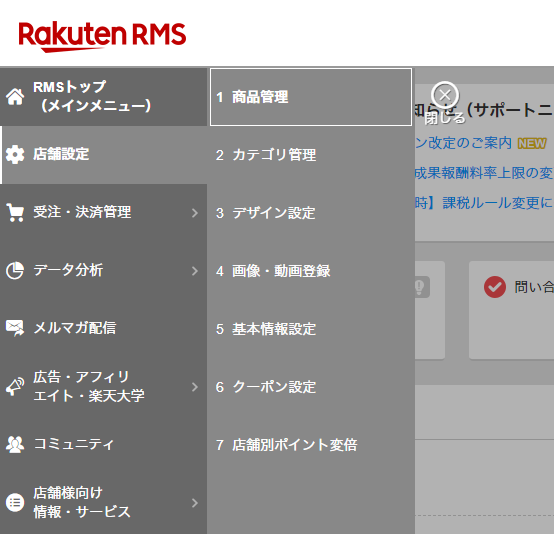
まずは、RMSにログインし、ページ左の店舗設定タブから、1商品登録・更新をクリックします。

次に商品管理ページの、一括編集機能欄にある”FTPサーバ用パスワード変更をクリックします。
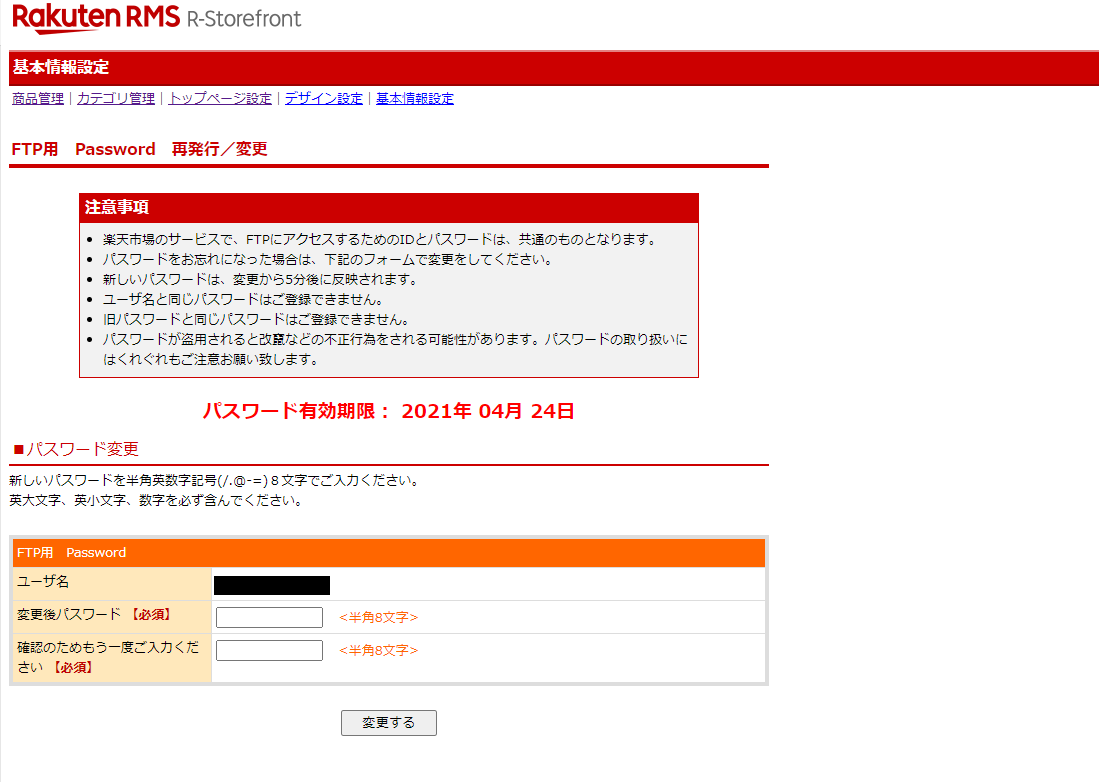
パスワードの設定/変更ができるので、任意のパスワードを決めてください。
使える文字は、半角英数字、記号 ( / . @ – = ) で、8文字以内です。
アルファベットと数字は必ず入れる必要があります。
2ヶ月に1度パスワードの更新が必要
また、2ヶ月に1度、パスワードの更新を求められるので、
RMSで更新を行い、FTPツールの接続情報も併せて更新しましょう。
楽天GOLDの容量を拡張
- 店舗様向け情報・サービス>3各種申請・設定変更をクリック
- 楽天GOLD 容量変更申請欄の申請をクリック
- 変更後の利用容量に1を入力して申請
楽天GOLDは初期段階(申込時)では、上限が100MBとなっています。
RMSから容量の追加が行え、最大1GBまで拡張することが可能です。
楽天GOLDの容量拡張手順
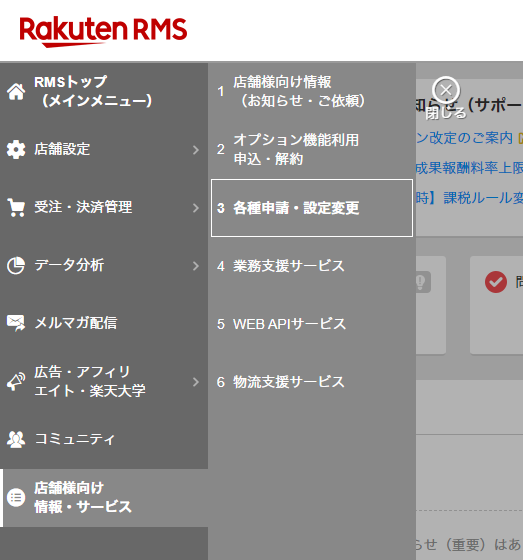
RMSにログインし、ページ左の店舗様向け情報・サービスタブから、3各種申請・設定変更をクリックします。
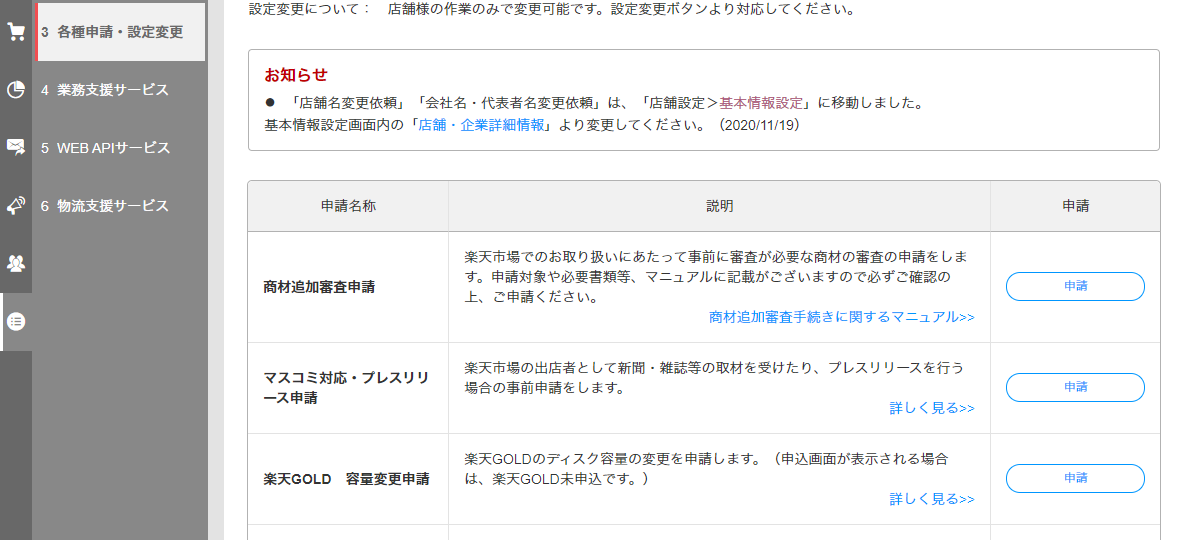
各種申請・設定変更に飛ぶので、上から3つ目の”楽天GOLD 容量変更申請”の申請をクリックします。
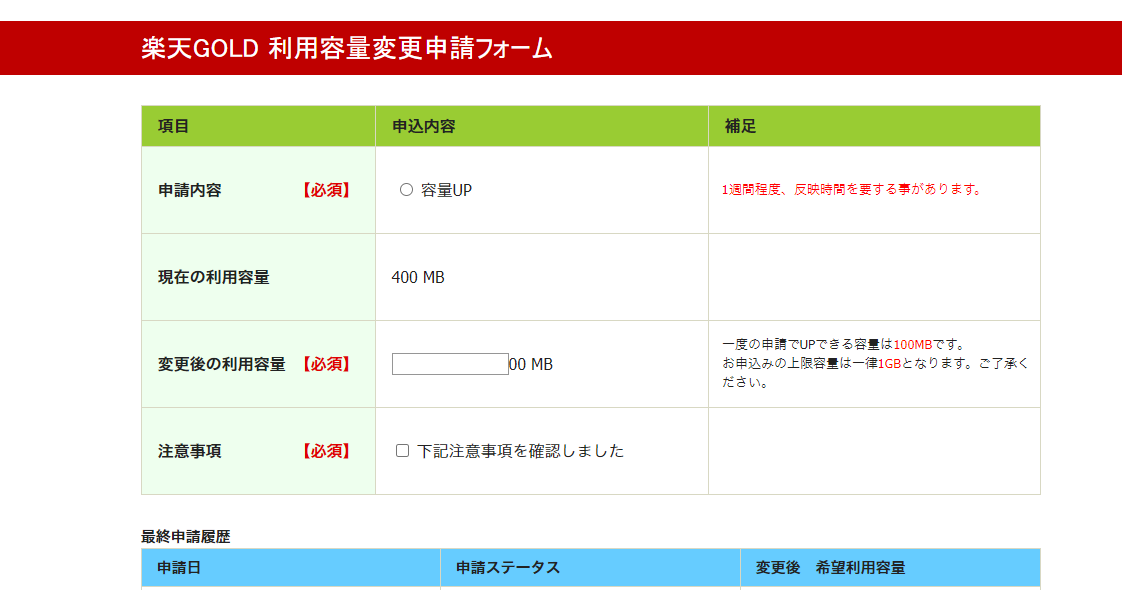
楽天GOLD 利用容量変更申請フォームに飛ぶので、容量UPのチェック、利用容量に1を入力、下記注意事項を確認しましたにチェックし、申請で100MB増加が可能です。
反映には1週間程度かかるので、なるべく早く大容量を確保するのであれば、反映後に同じ手順を踏んで容量を増加しましょう。
楽天GOLDを利用したカスタマイズ
1. ヘッダーフッターレフトナビに
2. カルーセルスライダー
3. 商品ページに動画を埋め込む
4. タイマー表示
5. 時限バナー
6. キャビネット代わりに
7. タイムセールページなどの特集ページ
楽天GOLDを使って、ヘッダーフッターレフトナビや、カルーセルやタイマー表示などの動的ページ、その他便利な使い方があるので一部紹介します。
ヘッダーフッターレフトナビ
ヘッダーフッターレフトナビに、GOLDで作成した各種パーツをiframeで読み込み、商品ページやカテゴリページなどの下層ページも、同様のデザインで統一するのが主流です。
商品ページや、カテゴリページにもGOLDで作成したヘッダーを付けることができ、サイト全体のデザイン性向上につながります。
iframeで読み込む都合上、height設定やtarget=”_top”の調整が必要です。
カルーセルスライダー
カルーセルスライダー(スライドショー)機能を使うのも、楽天GOLDの醍醐味。
画像が切り替わるメインビジュアルや、商品画像をボタンで切り替えられたりと、動的ページに仕上げられます。
商品数が多い店舗などでは、切り替え機能で省スペースでたくさんの商品を置けたりと、デザインだけでなく機能的にも良いですね。
商品ページに動画を埋め込む
PCの場合、動画はフリック欄での設置が基本ですが、GOLDで動画専用のページを作成し、それをiframeで読み込めば商品ページに動画を埋め込むことが可能です。
まとめ
GOLDを使いこなせると、デザイン性のあるページ作成や、動的な今時風のページ作成ができます。
ヘッダーフッターレフトナビのカスタマイズや、スライダーを盛り込んだりと、RMSだけではできないようなページ制作が可能です。
より自由度の高いスタイルコーディングやJavaScriptを使えるのが楽天GOLDの何よりの強みですね。
他にも、おすすめのカスタマイズやユーザビリティを上げるのに役立つ機能はたくさんありますので、ご興味のある方はお気軽にお問い合わせください。
GOLDの申し込みや、FTPの接続は簡単なので、是非GOLD環境でのページ作成にチャレンジし、競合店舗と差をつけられるサイト作成を目指しましょう。